Sådan organiseres Spotify-afspilningslister ved hjælp af mapper
Spotify / / March 18, 2020
Spotify har en cool funktion, der giver dig mulighed for at rydde op i dine rodede playlister på desktop-klienten. For at organisere dem bedre skal du bruge indstillingen Playlist-mappe.
Spotify er en fantastisk musiktjeneste, men nogle gange, som det ville ske med enhver anden musikrelateret app, ender du op med for mange afspilningslister. Heldigvis kan du nemt organisere dem i mapper.
Spotify-spilleliste-mapper
Jeg har en tendens til at oprette afspilningslister til albums jeg planlægger at lytte til på et tidspunkt; hvis det sker, at jeg får en masse forslag på kort tid, vil venstre side af mit Spotify-vindue være fyldt med mange tonelister. En god måde at rydde op på er at oprette Spotify-spillelister-mapper.
Klik på for at starte en ny mappe File> New Playlist Folder. Alternativt kan du bruge tastaturgenvejen Ctrl + Skift + N.
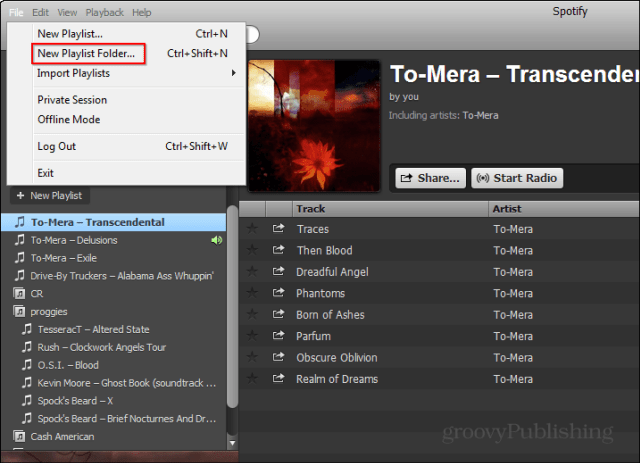
Din nye mappe med spillelister vises, og du kan give den et navn. Jeg planlægger at lytte til alle tre albums fra bandet To-Mera, så jeg vil navngive det efter bandet.
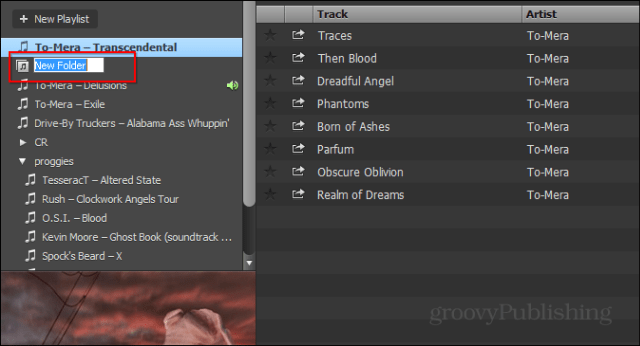
Nu skal vi bare trække alle de spillelister, jeg ønsker, i den nye mappe. Du kan også trække dem til den ønskede rækkefølge.
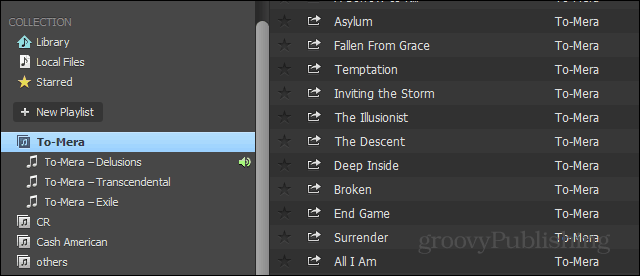
Al musikken i en mappe kan afspilles kontinuerligt, hvis nævnte mappe er valgt.
Hvis du allerede havde en afspilningsliste-mappe åben, oprettes den nye mappe inde i den. Men du kan trække det andetsteds med din mus, hvis du vil, eller oprette mapper inde i mapper. For eksempel “Live” og “Studio” for et bestemt band. Du kan også flytte mapper på samme måde.
Jeg tror, det ville være mere intuitivt for Spotify brugere til blot at få en “Føj til mappe” mulighed, når du højreklikker på en afspilningsliste. Måske engang i fremtiden?
Spotify-udviklerne har besluttet at gå med en metode, der er næsten identisk med den i iTunes. Du kan huske, at iTunes har gjort det meget godt (eller meget dårligt, afhængigt af hvordan du ser på det) i vores ”Worst Software Ever” -diskussion.


